Letar du efter hur du kan börja använda Loopia Webmail? I denna guide visar vi dig hur du loggar in, konfigurerar ditt konto och utforskar viktiga funktioner som kan förbättra din e-posthantering.
Viktiga slutsatser
- Loopia Webmail ger en kraftfull plattform för e-posthantering med möjligheter att skapa professionella e-postadresser och hantera flera konton enkelt.
- Användare kan snabbt konfigurera sin e-post och säkerställa dataskydd genom kryptering samt funktioner som autosvar och vidarebefordran av meddelanden.
- Med intuitiva verktyg för rensning och organisering av inkorgen, samt mobilanpassad funktionalitet, kan användare hantera sin e-post effektivt även på språng.
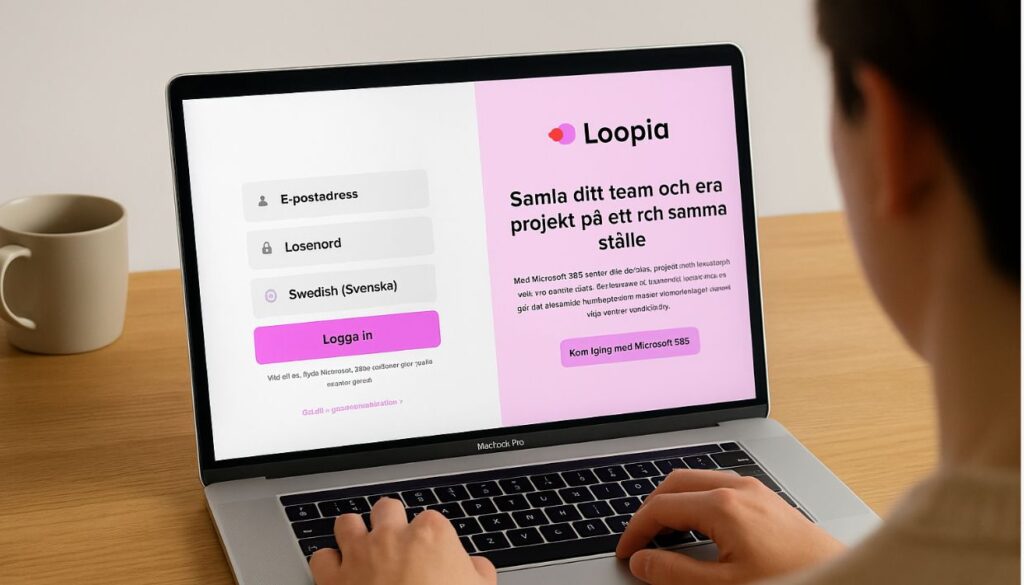
- Viktiga slutsatser
- Epost hos Loopia med din egen domän
- Kom igång med Loopia Webmail
- Ställa in E-postadress i Loopia Webmail
- Hantera E-postkonton hos Loopia
- Skicka och Ta Emot Meddelanden
- Skapa Signatur i Webbmailen
- Vidarebefordra E-post
- Autosvar för Frånvaro
- Importera Kontakter till Webbmailen
- Byta Lösenord för E-postkonto
- Säkra Din E-posttrafik
- Felsökning av Vanliga Problem
- Rensa och Organisera Din Inkorg
- Flytta E-post till Loopia
- Mobil Användning av Loopia Webmail
- Användbara Funktioner i Webbmailen
- Sammanfattning
- Vanliga frågor och svar
Epost hos Loopia med din egen domän

Att använda Loopia för att skapa professionella e-postadresser med din egen domän ger ett starkt intryck och ökar din varumärkes trovärdighet. Loopia erbjuder en robust e-posttjänst som automatiskt skyddar din e-post mot virus och spam. Detta innebär att du kan fokusera på det viktiga utan att oroa dig för säkerhetshot.
Med Loopia kan du hantera dina e-postinställningar och preferenser direkt via deras kundzon. Du kan enkelt administrera flera e-postkonton under en enda inloggning, vilket gör det smidigt för företag att hålla reda på all kommunikation.
Funktioner som autosvar och obegränsade e-postalias fungerar gör det ännu enklare att hålla ordning och svara snabbt på inkommande meddelanden.
Kom igång med Loopia Webmail
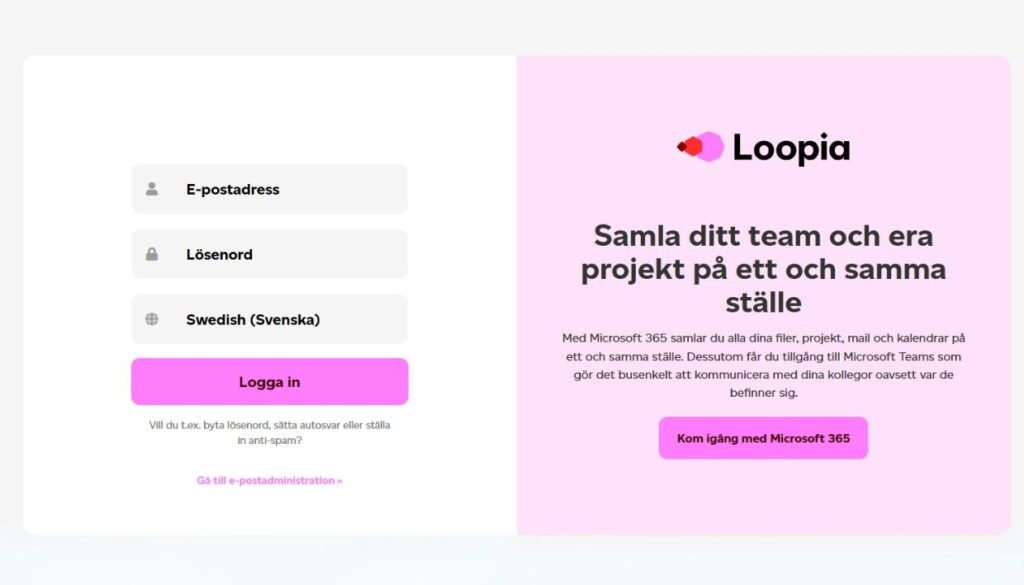
För att komma igång med Loopia Webmail, navigera till den angivna inloggningssidan för webbmailen. Använd din fullständiga e-postadress och lösenord för att logga in. Om du skulle stöta på problem med inloggningen, se till att du har angett rätt användarnamn och lösenord, och kontrollera eventuell tvåfaktorsautentisering.
För att komma igång med Loopia Webmail, följ dessa steg:
- Använd din fullständiga e-postadress och lösenord för att logga in.
- Om du skulle stöta på problem med inloggningen, se till att du har angett rätt användarnamn och lösenord.
- Kontrollera eventuell tvåfaktorsautentisering.
När du väl är inloggad, kommer du snabbt att upptäcka hur enkelt och smidigt det är att hantera din e-post genom Loopia Webmail. Systemet är intuitivt och designat för att göra din e-posthantering så effektiv som möjligt.
Ställa in E-postadress i Loopia Webmail
För att konfigurera din e-postadress i Loopia Webmail, behöver du ange specifika serverinställningar. Utgående e-post ska skickas via SMTP-servern på port 465 med SSL/TLS eller port 587 utan kryptering. Autentisering är obligatorisk för utgående e-post, vilket innebär att du behöver ange hela din e-postadress som användarnamn.
För inkommande e-post kan du använda IMAP på port 993 med SSL/TLS eller port 143 utan kryptering, eller POP3 på port 995 med SSL/TLS eller port 110 utan kryptering.
Om du inte tar emot e-postmeddelanden, kontrollera att domänens DNS-inställningar är korrekt konfigurerade.
Hantera E-postkonton hos Loopia

Att hantera dina e-postkonton hos Loopia är enkelt och effektivt. Logga in på administrationspanelen med din e-postadress och lösenord. För att redigera flera e-postadresser, använd kundzonens inloggningsuppgifter och välj den adress du vill ändra.
I e-postadministrationspanelen kan du ändra lösenord, ställa in autosvar och justera andra inställningar för att optimera din e-posthantering. Detta gör att du snabbt och enkelt kan hantera alla dina e-postkonton från en central plats.
Skicka och Ta Emot Meddelanden
Loopias webbmail gör det enkelt att skicka och ta emot e-postmeddelanden direkt via webbläsaren. Genom att skapa kontaktgrupper kan du enkelt skicka meddelanden till flera personer samtidigt. Detta är särskilt användbart för företag som ofta behöver kommunicera med flera teammedlemmar eller kunder på en gång.
För att flytta meddelanden från din tidigare e-postleverantör till Loopias tjänst kan du dra dem mellan mappar i din e-postklient. Efter att ha lagt till MX-poster kan det ta 1–3 timmar innan e-posthanteringen börjar fungera via Loopia.
Skapa Signatur i Webbmailen
Att skapa en signatur i Loopia webbmail är enkelt. Följ dessa steg:
- Klicka på Identiteter.
- Välj den identitet du vill ändra.
- Infoga en HTML-signatur som inkluderar bilder genom att först ladda upp bilden till en allmänt tillgänglig plats.
- Använd bildikonen i signaturinställningarna för att lägga till bilden.
Genom att följa dessa steg kan du enkelt skapa en professionell signatur för din e-post.
För att säkerställa att din signatur visas automatiskt i dina meddelanden, ställ in alternativen för att skriva meddelanden i HTML-format till ‘Alltid’ och infoga signatur automatiskt till ‘Alltid’. Glöm inte att klicka på ‘Spara’ efter att ha redigerat din signatur för att tillämpa ändringarna.
Vidarebefordra E-post
Vidarebefordra inkommande e-postmeddelanden till en annan e-postadress via Loopias inställningar. För att göra detta, logga in i kundzonen, välj din e-postadress och klicka på Vidarebefordra. Lägg till mottagaradresserna för vidarebefordran genom att fylla i dem i rutan och trycka på ‘Lägg till’.
Endast nya e-postmeddelanden som kommer in efter att vidarebefordran aktiverats kommer att skickas till de angivna adresserna. För att ta bort en mottagare, återvänd till inställningarna för din e-post och klicka på ‘Ta bort’ bredvid mottagarens rad.
Autosvar för Frånvaro
För att ställa in autosvar för frånvaro, logga in på Mailadmin med din e-postadress och lösenord. Sök efter den specifika e-postadressen i kundzonen som administratör för att ställa in autosvar. Välj alternativet ‘Autosvar’ i administrationsgränssnittet för att justera inställningarna.
För att ställa in autosvar för frånvaro, följ dessa steg:
- Logga in på Mailadmin med din e-postadress och lösenord.
- Sök efter den specifika e-postadressen i kundzonen som administratör för att ställa in autosvar.
- Välj alternativet ‘Autosvar’ i administrationsgränssnittet för att justera inställningarna.
Markera rutan för att aktivera autosvar och ange meddelandet som ska skickas. Tryck på ‘Spara’ för att aktivera autosvaret. Detta säkerställer att dina kontakter får ett automatiskt svar när du inte är tillgänglig.
Importera Kontakter till Webbmailen
För att importera kontakter till din adressbok i Loopia webbmail, navigera till ‘Kontakter’ menyn och välj ‘Importera’. CSV-filen för att importera kontakter bör ha kommatecken-separerade värden, vanligtvis formaterade som: förnamn, efternamn, e-post.
För att lyckas med importen bör filen endast innehålla förnamn, efternamn, företag, telefonnummer och e-postadress. Om ett fel uppstår under importen kan det bero på ogiltiga fält om filen exporterades från en annan plattform som Outlook.
Byta Lösenord för E-postkonto
Before: Att byta lösenord för din e-postadress i Loopia är enkelt och nödvändigt för att hålla ditt konto säkert. Logga in på administrationspanelen och klicka på ‘Redigera’ för att ändra lösenordet. Ditt nya lösenord måste vara minst åtta tecken långt och innehålla minst fem unika tecken.
After: Att byta lösenord för din e-postadress i Loopia är enkelt och nödvändigt för att hålla ditt konto säkert. Här är stegen att följa:
- Logga in på administrationspanelen.
- Klicka på ‘Redigera’ för att ändra lösenordet.
- Se till att ditt nya lösenord är minst åtta tecken långt.
- Ditt nya lösenord måste innehålla minst fem unika tecken.
Använd en kombination av olika tecken för att göra ditt lösenord så starkt som möjligt och undvika att det blir sårbart för attacker. Om du tappar bort ditt lösenord, kan du begära ett nytt genererat lösenord via Loopia.
Säkra Din E-posttrafik

För att säkra din e-posttrafik erbjuder Loopia Webmail säkerhetsalternativ som SSL/TLS för att kryptera din e-postkommunikation. De flesta moderna e-postklienter låter dig aktivera SSL enkelt via säkerhetsinställningarna.
Det är avgörande att både inkommande och utgående e-postservrar är konfigurerade att använda SSL för full kryptering. SSL-kryptering säkerställer att data som skickas mellan din e-postklient och servern är skyddad från avlyssning och obehörig åtkomst.
Felsökning av Vanliga Problem
Ibland kan problem uppstå, men med några enkla felsökningstips kan de flesta problem lösas snabbt. Om du har problem med att logga in, kontrollera att du använder rätt lösenord och exempel användarnamn. Om du har konfigurationsproblem, kontrollera dina serverinställningar.
Loopia Webmail erbjuder en rad inställningar som kan justeras för att optimera din e-posthantering, inklusive byta lösenord, sätta autosvar och ställa in anti-spam mail. Genom att följa dessa steg kan du enkelt felsöka och lösa vanliga problem.
Rensa och Organisera Din Inkorg
Att hålla din inkorg organiserad är viktigt för att upprätthålla en effektiv e-posthantering. Loopia tillhandahåller funktioner för att enkelt rensa och ta bort gamla meddelanden från inkorgen. För att ta bort gamla e-postmeddelanden, markera dem och använd tangenten Delete eller dra dem till papperskorgen. För permanent radering av meddelanden, gå till papperskorgen och bekräfta borttagningen.
Dessutom kan du skapa mappar för att bättre organisera dina e-postmeddelanden och underlätta hanteringen. Använd funktioner i Loopia webbmail för att sortera e-post efter avsändare, datum eller ämne. Genom att skapa e-postlistor och grupper kan du förenkla utskick av meddelanden till flera mottagare.
Loopia erbjuder även ett spamfilter som kan justeras för att bättre hantera oönskade e-postmeddelanden.
Flytta E-post till Loopia
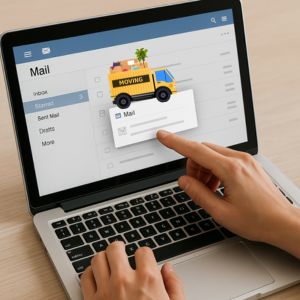
Innan du flyttar din e-post till Loopia, bör du skapa en säkerhetskopiering av din e-posthistorik genom att exportera en Outlook-datafil (.pst). För att importera e-post till Loopia, skapa en ny e-postadress hos dem och använd importfunktionen i Outlook.
När e-postadressen är skapad hos Loopia, kan du importera din tidigare e-postbackup till ditt nya konto via Outlook. Kontrollera att domänen är pekad till Loopia för att säkerställa att e-posten levereras korrekt innan du börjar importera.
Mobil Användning av Loopia Webmail
Att använda Loopia Webmail på mobila enheter är både praktiskt och enkelt. Genom att använda IMAP-protokollet kan du synkronisera din e-post mellan flera enheter, vilket gör att du alltid har tillgång till dina senaste meddelanden oavsett vilken enhet du använder. För att ställa in din mobil för att kontrollera efter nya e-postmeddelanden, navigera till e-postinställningarna och justera preferenserna för synkroniseringsfrekvens.
Loopias webbmailgränssnitt är också anpassat för mobil användning och låter dig växla mellan mobilvänliga och klassiska layouter beroende på ditt behov. Detta säkerställer att du kan hantera din e-post effektivt även när du är på språng.
Användbara Funktioner i Webbmailen
Loopias webbmail erbjuder en mängd funktioner som förbättrar din e-posthantering. Du kan anpassa dina personliga inställningar för att skapa en skräddarsydd e-postupplevelse som passar just dina behov. Detta inkluderar allt från att ställa in autosvar till att skapa e-postlistor och grupper för att underlätta kommunikation med flera mottagare.
Plattformen stödjer också funktioner som förbättrar säkerheten och effektiviteten i din e-posthantering. Genom att utnyttja dessa verktyg kan du hantera din e-post mer effektivt och säkerställa att din kommunikation är både smidig och skyddad.
Sammanfattning
Sammanfattningsvis erbjuder Loopia Webmail en kraftfull och flexibel lösning för alla dina e-postbehov. Oavsett om du behöver skapa en professionell e-postadress, hantera flera konton, eller säkerställa att din e-posttrafik är skyddad, har Loopia verktygen du behöver. Genom att följa våra steg-för-steg-instruktioner kan du snabbt och effektivt ställa in och hantera din e-post.
Vi hoppas att denna guide har gett dig den information du behöver för att maximera din användning av Loopia Webmail. Genom att implementera de tips och tekniker vi har diskuterat kan du säkerställa att din e-posthantering är både effektiv och säker. Lycka till!
Vanliga frågor och svar
Hur loggar jag in på Loopia Webmail?
För att logga in på Loopia Webmail, gå till inloggningssidan och ange din fullständiga e-postadress samt lösenord. Det är enkelt!
Hur ställer jag in min e-postadress i Loopia Webmail?
För att ställa in din e-postadress i Loopia Webmail behöver du ange serverinställningar för IMAP och SMTP samt se till att autentisering är aktiverad. Dubbelkolla att alla uppgifter stämmer för en smidig installation!
Hur kan jag vidarebefordra e-post till en annan adress?
För att vidarebefordra e-post, logga in i kundzonen, välj din e-postadress och klicka på Vidarebefordra. Lägg till den nya mottagaradressen och tryck på ’Lägg till’.
Vad ska jag göra om jag har problem med att logga in?
Om du har problem med att logga in, kontrollera att du använder rätt användarnamn och lösenord samt att tvåfaktorsautentisering är korrekt inställd. Det är oftast en bra idé att återställa lösenordet om du fortfarande har problem.
Hur byter jag lösenord för mitt e-postkonto hos Loopia?
Du byter lösenord för ditt e-postkonto hos Loopia genom att logga in på administrationspanelen, välja ditt konto och klicka på ’Redigera’ för att ange ett nytt lösenord som uppfyller säkerhetskraven.


